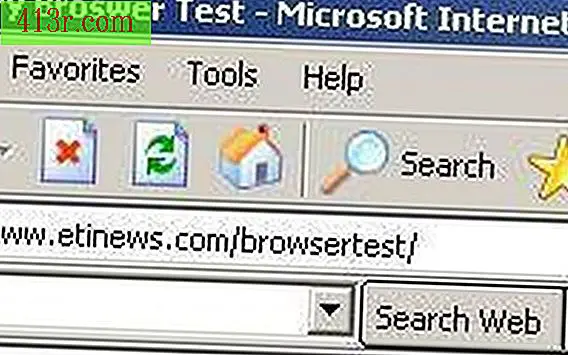Cara mengatur jam alarm di komputer

Mac
Langkah 1
Klik pada ikon iCal di dok Anda. Semua Mac dilengkapi dengan perangkat lunak ini. Ini terlihat seperti kalender.
Langkah 2
Pilih tampilan kalender berdasarkan hari, bukan berdasarkan minggu atau bulan. Pilih waktu yang Anda inginkan untuk mengatur alarm.
Langkah 3
Soroti waktu untuk membuat kotak teks. Masukkan judul acara atau catatan atau detail apa pun.
Langkah 4
Klik dua kali pada saat itu. Sebuah kotak akan muncul. Program lokasi, panjang dan status acara. Program alarm untuk mengirim pesan, pesan dengan suara atau email, tergantung pada bagaimana Anda ingin diberitahu.
Langkah 5
Klik "Selesai" untuk menyimpan alarm Anda.
PC
Langkah 1
Buka ikon Microsoft Outlook di desktop Anda. Klik "File" di sudut kiri atas, lalu klik "Baru" dan "Janji".
Langkah 2
Program tanggal, waktu mulai dan akhir dari janji temu. Klik untuk menandai kotak di samping "Ingat." Setel waktu yang Anda inginkan agar alarm berbunyi. Anda hanya dapat melakukannya dalam waktu 15 menit.
Langkah 3
Klik pada tombol dengan grafik dari seorang pembicara. Klik pada "Browse". Kotak dialog akan muncul. Maka Anda harus mengklik "View", "Windows" dan "Media". Klik pada "Suara Alarm." Pratinjau pemilihan, sorot yang Anda inginkan untuk alarm Anda dan klik "Buka." Sekarang akan melekat pada alarm. Klik "Ok" dan kemudian "Simpan" dan "Tutup."
Jam alarm online
Langkah 1
Kunjungi situs alarm online, seperti Online Clock.net.
Langkah 2
Pilih ukuran, warna dan volume jam alarm Anda.
Langkah 3
Pergi ke bagian bawah halaman, ke "Jadwal Alarm". Programkan jam dan menit. Alarm akan berbunyi pada waktu yang tepat selama halaman tetap terbuka.